Книга: Офисный компьютер для женщин
Отслеживание
Отслеживание
Эта группа предназначена для того, чтобы отслеживать исправления в документе. Например, вы отправили кому-то документ Word. В документ вносили исправления, и вы хотите быстро посмотреть, что же там наисправляли.
Исправления
Если щелкнуть на кнопке Исправления, то появится список (рис. 1.112).

Рис. 1.112. Список кнопки Исправления
Нам доступны такие команды:
Исправления. Включает режим показа исправлений в документе. Если вы после нажатия этой кнопки будете что-то изменять в тексте, то Word будет вам эти изменения показывать. Как именно он будет их отображать, вы можете настроить, используя следующую команду.
Параметры исправления. При щелчке на этой команде появляется окно (рис. 1.113), в котором вы можете задать, как именно вам будут показывать исправления: каким цветом, подчеркивая или зачеркивая, с помощью выносок или в тексте. Понять, как именно вам удобно, вы сможете только опытным путем.
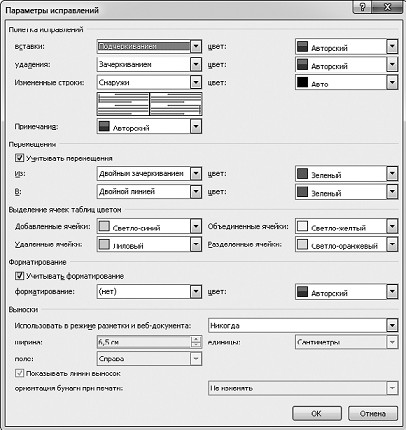
Рис. 1.113. Параметры исправлений
Сменить пользователя. Исправления другого пользователя будут отмечены другим цветом.
Выноски
Решите, как вам удобнее: чтобы все исправления показывались в выносках, отображались в тексте или чтобы в выносках были только примечания (по умолчанию задано именно так).
Исправления в измененном документе
Если у вас есть документ, в котором отображаются исправления (то есть раньше в этом документе нажали кнопку Исправления и потом уже редактировали текст), то с помощью списка кнопки Исправления в измененном документе вы можете включить или отключить отображение исправлений в данный момент.
Есть следующие варианты:
• Исходный документ – скрывает все сделанные правки и показывает начальный вариант документа;
• Измененный документ – вы не видите сделанные правки (то есть сделанные исправления не отображаются всеми цветами радуги), но текст при этом показан с внесенными изменениями;
• Исправления в исходном документе – текст исходного документа и показаны все исправления;
• Исправления в измененном документе – текст измененного документа и показаны все исправления.
Какой именно режим вам понадобится, зависит от ситуации.
Показать исправления
Если щелкнуть на кнопке Показать исправления, можно будет выбрать, какие именно исправления будут отображаться (рис. 1.114).

Рис. 1.114. Какие исправления вам показать?
Тут вы можете не только указать, какие именно исправления будут показаны, но и включить или отключить исправления от конкретного рецензента. Рецензенты – это те, кто правил ваш текст.
Область проверки
Эта команда отображает Панель рецензирования. На этой панели будет список всех изменений, произошедших с вашим текстом. В списке этой кнопки можно выбрать, где она будет располагаться: сбоку или внизу.
- 8.3. Отслеживание хода проекта и контроль над ним
- Отслеживание себя и самооткрытия
- Отслеживание хода процесса
- Отслеживание клавиш
- Способ седьмой Отслеживание и тестирование всего и вся
- Отслеживание служб
- 4.8.2 Автоматическое отслеживание качества связи
- Отслеживание изменения данных
- Ключевые слова для поиска и отслеживание
- 5. Занимайтесь отслеживанием и измерениями
- Глава 19 Отслеживание эффективности
- Отслеживание просмотров, оценок и комментариев




